电脑中无法打开Internet选项中的管理加载项如何解决
更新日期:2024-03-22 02:05:53
来源:投稿
手机扫码继续观看

在我们使用的浏览器中有许多插件,通过这些插件可以实现播放Flash、进行下载等功能,但是浏览器中同时也会存在一些对我们而言无用的插件,这时候就需要通过管理加载项来进行清理,但有用户发现电脑中无法打开Internet选项中的管理加载项,对于这一问题,我们可参考以下方法来解决。
推荐:电脑操作系统下载
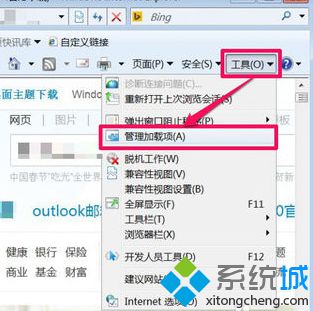
1、按Win+R打开运行,输入regedit回车进入注册表编辑器;
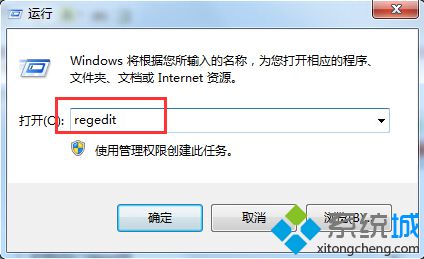
2、在注册表中依次展开HKEY_LOCAL_MACHINE\SOFTWARE\Policies\Microsoft\Internet Explorer\Restrictions,在右侧双击打开NoExtensionManagement;
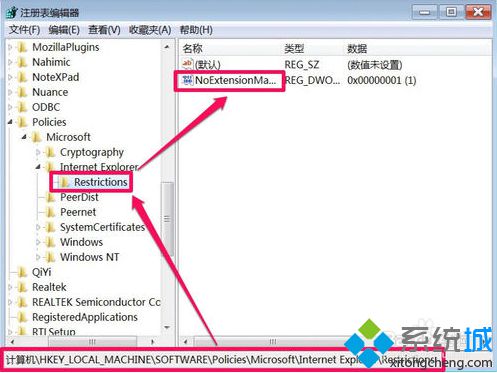
3、将数据数值改为“0”,点击确定;
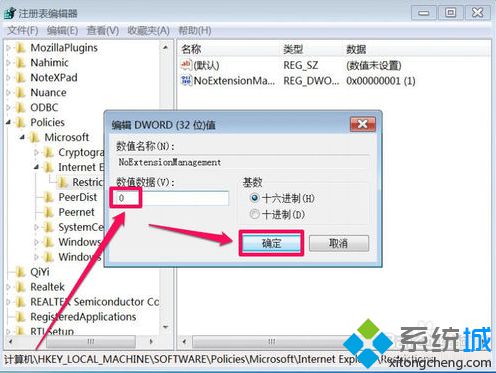
4、或者将项Restrictions直接删除也可以;
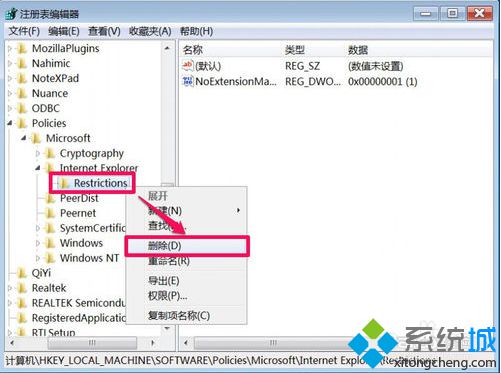
5、完成以上步骤后,就可以进行管理加载项的操作了。
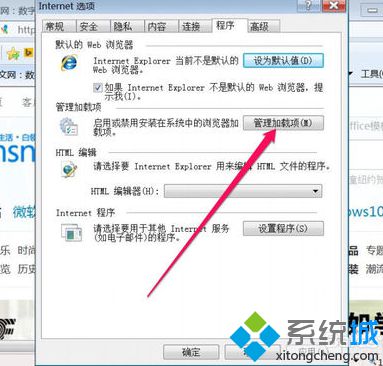
如果我们发现在电脑中无法打开Internet选项中的管理加载项,那么可以尝试使用本教程中的方法来进行解决。
该文章是否有帮助到您?
常见问题
- monterey12.1正式版无法检测更新详情0次
- zui13更新计划详细介绍0次
- 优麒麟u盘安装详细教程0次
- 优麒麟和银河麒麟区别详细介绍0次
- monterey屏幕镜像使用教程0次
- monterey关闭sip教程0次
- 优麒麟操作系统详细评测0次
- monterey支持多设备互动吗详情0次
- 优麒麟中文设置教程0次
- monterey和bigsur区别详细介绍0次
系统下载排行
周
月
其他人正在下载
更多
安卓下载
更多
手机上观看
![]() 扫码手机上观看
扫码手机上观看
下一个:
U盘重装视频












